PythonのPyperclipモジュールでテキストをコピーして貼り付けてみます。
なお、Pyperclipモジュールは、事前にインストールしておく必要があります。
■Python
今回のPythonのバージョンは、「3.8.2」を使用しています。(Windows10)
■Pyperclipのインストール
Pyperclipモジュールをインストールするために、pipを経由して、インストールを行います。
pip install pyperclip
コマンドプロンプトで上記のコマンドを入力し、Enterキーを押します。
Requirement already satisfied: pyperclip in c:\users\user\appdata\local\packages\pythonsoftwarefoundation.python.3.8_qbz5n2kfra8p0\localcache\local-packages\python38\site-packages (1.8.0) Could not build wheels for pyperclip, since package 'wheel' is not installed.
Enterキーを押すと、上記のように表示される場合があります。「wheel」というパッケージがインストールされていないというメッセージです。
pip install wheel
「wheel」というパッケージがインストールされていないということなので、pipを経由してインストールを行いますので、コマンドプロンプトで上記のコマンドを入力し、Enterキーを押します。
Successfully installed wheel
Enterキーを押すと、上記のようなメッセージが表示されますので、このメッセージが表示されればインストールは完了です。
これで、Pyperclipとwheelのインストールは完了となります。
■Pyperclipモジュールを使いテキストをコピーして貼り付け
インストールが完了しましたので、実際にPyperclipモジュールを使いテキストをコピーして貼り付けスクリプトを書いていきます。
■コード
import pyperclip as pc #テキストを入力する text = "私の現在の住んでいるところは大阪です。" #テキストをクリップボードにコピーする pc.copy(text) #クリップボードからのテキストの貼り付け text1 = pc.paste() print(text1)
インポートでpyperclipモジュールを呼び出して、pc.copy()関数とpc.paste()関数を使うことで、テキストをコピーし貼り付けることができます。pc.copy()関数でクリップボードにテキストをコピーします。pc.paste()関数で、クリップボードにコピーしたテキストを貼り付けします。
最後にprint関数でクリップボードにコピーしたテキストを出力します。
■実行
今回書いたスクリプトを「text-clip.py」という名前で保存し、コマンドプロンプトから実行してみます。
実行してみると、クリップボードにコピーしたテキストが貼り付けられて出力されることを確認できました。

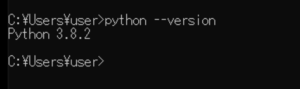
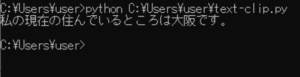

コメント